Sea of thieves как запустить на windows 8
Обновлено: 03.07.2024

Последнее время на форумах часто появляется вопрос, почему не запускается Sea of Thieves Steam. Появление проблем может быть связано со многими причинами, к примеру, повреждением файлов, несовместимостью, загрязнением кэша и иными проблемами. Ниже рассмотрим, чем может быть обусловлен сбой, и как правильно действовать для его устранения.
Причины
Sea of Thieves появилась в Steam только в 2020 году почти сразу стала бестселлером. Впервые игра была выпущена весной 2018 года, но из-за ряда технических особенностей она никак не попадала на Стим. В 2020-м разработчики наконец закончили ряд доработок, позволивших внедрить излюбленное развлечение в приложение и сделав его доступным миллионам игрокам. К сожалению, в вопросе интеграции могут возникнуть трудности, требующие решения.
Для начала разберемся, почему не запускается Sea of Thieves в Стиме. Этому может быть несколько объяснений:
- Повреждение файлов.
- Отсутствие исполняемого документа.
- Несовместимость с операционной системой.
- Отсутствие необходимого набора библиотек.
- Зависание процесса.
- Загрязнение кэша.
- Сбои в работе самого Steam.
- Прочие проблемы.
Что делать, если другие игры не запускаются в Стим, читайте в отдельной статье.
Что делать
После рассмотрения теоретической части перейдем к практике и поговорим о том, что делать для решения возникшей проблемы.
Проверьте папку на наличие исполнительного файла
В ситуации, когда не запускается Sea of Thieves в Steam без ошибки, проверьте интересующую папку на наличие исполняемого файла. Но куда он мог деться после корректной установки? Иногда антивирусная программа воспринимает файл в качестве вредоносного и удаляет компонент. Чтобы этого не произошло, необходимо добавить Sea of Thieves в исключения.
В каждом антивирусном ПО подходы идентичны, но есть один универсальный способ:
- Кликните правой кнопкой мышки по символу Sea of Thieves.
- Наведите курсор на название антивируса.
- Найдите пункт вроде Добавить в исключения.
Теперь проверьте, запускается игра в Steam или нет. Если приведенные выше шаги не дали результата, переходите к следующему этапу.
Проверьте файлы на факт повреждения
Если Sea of Thieves не запускается в Стиме, причиной может быть повреждение или случайное удаление важных файлов из-за действия антивируса, как отмечалось выше, или проблемах при установке.
Для устранения неисправности сделайте следующее:
- Войдите в библиотеку Steam.
- Найдите Sea of Thieves.
- Жмите правой кнопкой мышки по игре.
- Войдите в Свойства и Локальные файлы.
- Выберите проверку целостности или пересчет кэша.

- Дождитесь проверки и загрузки новых компонентов. Время выполнения этого процесса может быть различным.
Теперь перезагрузитесь и проверьте работоспособность игры, и, если она не запускается, переходите к следующему шагу.
Проверьте утилиту на совместимость
На форумах часто встречаются жалобы, мол, не запускается Sea of Thieves в Steam в Windows 7. После перехода на «десятку» проблема уходит сама собой. Для восстановления работоспособности есть два пути — установить более новую версию ОС или включить режим совместимости.
Для этого сделайте следующее:
- Жмите по исполнительному файлу Sea of Thieves правой кнопкой мышки. Его легко распознать по расширению EXE.
- Войдите в пункт Свойства .
- Найдите раздел Совместимость .

- Поставьте отметку в поле Запускаться в режиме совместимость с ХХХ (вместо ХХХ укажите операционную систему). На этом этапе можно попробовать несколько вариантов.
Если Sea of Thieves все равно не запускается через Стим, попробуйте другие способы решения проблемы.
Установите недостающие элементы библиотеки
Для нормальной работы Sea of Thieves в Steam необходим полный набор дополнительных компонентов, к примеру, Framework, DirectX и других. В нормальном режиме они устанавливаются автоматически вместе с игрой в Steam, но иногда этого не происходит по разным причинам. Для решения проблемы сделайте следующее:
- Войдите в папку с Sea of Thieves.
- Перейдите в каталог CommonRedist.
- Найдите необходимые файлы и поочередно установите их.
После этого перезапустите ПК и проверьте, запускается Sea of Thieves в Steam или нет. В большинстве случаев проблема должна быть решена.
Удалите лишний процесс
При ответе на вопрос, что делать, если не запускается Sea of Thieves в Стиме, эксперты часто рекомендуют проверить процессы и удалить лишний в случае его зависания. Нередко бывают ситуации, когда игра уже закрыта, а сам процесс остается висеть активным. Логично, что в таком случае вторичный запуск в Steam становится невозможным. Для устранения проблемы сделайте следующее:
- Войдите в Диспетчер задач на Виндовс.
- Найдите во вкладке процессы нужный (с названием Sea of Thieves).
- Выделите пункт и завершите его работу. (на скрине показываем процесс на примере самого приложения Стим)

После выполнения этого шага рекомендуется перезагрузить ПК и проверить, запускается игра или нет.
Почистите кэш Steam
Распространенная причина, почему не запускается Sea of Thieves в Steam в Windows 10 — загрязнение кэша программы. Как результат, появляются конфликты с игрой. Для очистки сделайте следующие шаги:
- Выйдите из учетной записи. Для этого жмите на логин справа вверху и кликните на раздел смены пользователя.
- Закройте Steam.
- Войдите в папку софта.
- Найдите разделы appcache и Cache .
- Удалите обе. Предварительно сохраните копии, чтобы при возникновении проблем вернуть все на место.
- Перезапустите ПК.
Далее программа Steam запускается и загружает необходимые элементы. При этом кэш очищается от лишней информации.
Проверьте сам Стим
Иногда Sea of Thieves не запускается на ПК в Steam из-за проблем с самой программой. Для ее проверки сделайте следующее:
- Проверьте Steam с помощью антивирусного ПО.
- Удалите и снова установите программу.
- Почистите реестр с помощью специального софта, к примеру, CCleaner.
- Загрузите важные обновления системы.
- Отключите брандмауэр и антивирусное ПО.
- Почистите кэш Steam (как это сделать, рассмотрено выше).
- Обновите драйвера, в первую очередь, видеокарты.

Дополнительные шаги
Если после выполненных шагов Sea of Thieves все равно не запускается в Стим, могут потребоваться другие шаги. Сделайте следующее:
- Войдите в Центр сообщества Steam , перейдите в раздел Обсуждения и поищите ответ на вопрос.

- При появлении ошибки копируйте ее в поисковую систему и попробуйте найти ответ.

- Если ничего не помогает, а Sea of Thieves не запускается в Steam, попробуйте переустановить операционную систему.
Глючит или не запускается Sea of Thieves? Решение есть! Постоянные лаги и зависания — не проблема! После установки мода Sea of Thieves начала глючить или НПС не реагируют на завершение задания? И на этот вопрос найдется ответ! На этой странице вы сможете найти решение для любых известных проблем с игрой и обсудить их на форуме.

Игра не запускается
Тут собраны ответы на самые распространённые ошибки. В случае если вы не нашли ничего подходящего для решения вашей проблемы — рекомендуем перейти на форум, где более детально можно ознакомиться с любой ошибкой встречающийся в Sea of Thieves .
Игра вылетает на рабочий стол без ошибок.
О: Скорее всего проблема в поврежденных файлах игры. В подобном случае рекомендуется переустановить игру, предварительно скопировав все сохранения. В случае если игра загружалась из официального магазина за сохранность прогресса можно не переживать.
Sea of Thieves не работает на консоли.
О: Обновите ПО до актуальной версии, а так же проверьте стабильность подключения к интернету. Если полное обновление прошивки консоли и самой игры не решило проблему, то стоит заново загрузить игру, предварительно удалив с диска.
Ошибка 0xc000007b.

О: Есть два пути решения.
Первый — полная переустановка игры. В ряде случаев это устраняет проблему.
Второй состоит из двух этапов:
Ошибка 0xc0000142.

О: Чаще всего данная ошибка возникает из-за наличия кириллицы (русских букв) в одном из путей, по которым игра хранит свои файлы. Это может быть имя пользователя или сама папка в которой находится игра. Решением будет установка игры в другую папку, название которой написано английскими буквами или смена имени пользователя.
Ошибка 0xc0000906.

О: Данная ошибка связана с блокировкой одного или нескольких файлов игры антивирусом или “Защитником Windows”. Для её устранения необходимо добавить всю папку игры в исключени. Для каждого антивируса эта процедура индивидуально и следует обратиться к его справочной системе. Стоит отметить, что вы делаете это на свой страх и риск. Все мы любим репаки, но если вас часто мучает данная ошибка — стоит задуматься о покупке игр. Пусть даже и по скидкам, о которых можно узнать из новостей на нашем сайте.
Отсутствует msvcp 140.dll/msvcp 120.dll/msvcp 110.dll/msvcp 100.dll

О: Ошибка возникает в случае отсутствия на компьютере корректной версии пакета Microsoft Visual C++, в который и входит msvcp 140.dll (и подобные ему). Решением будет установка нужной версии пакета.
- Нажимаем на Windows + R;
- Вводим команду“regsvrЗ2 msvcp140.dll”(без кавычек);
- Нажимаем “ОК”;
- Перезагружаем компьютер.

Ошибка 0xc0000009a/0xc0000009b/0xc0000009f и другие
О: Все ошибки начинающиеся с индекса 0xc0000009 (например 0xc0000009a, где на месте “а” может находиться любая буква или цифра) можно отнести к одному семейству. Подобные ошибки являются следствием проблем с оперативной памятью или файлом подкачки.

Перед началом выполнения следующих действий настоятельно рекомендуем отключить часть фоновых процессов и сторонних программ, после чего повторно попробовать запустить Sea of Thieves .
Увеличиваем размер файла подкачки:
- Клик правой кнопкой на значку компьютера, а далее: "Дополнительные параметры системы" - "Дополнительно" - "Быстродействие" - "Дополнительно" - "Виртуальная память" - "Изменить".
- Выбираем один диск, задаем одинаковый размер.
- Перезагружаемся.

Размер файла подкачки должен быть кратен 1024. Объём зависит от свободного места на выбранном локальном диске. Рекомендуем установить его равным объему ОЗУ.
Если ошибка 0xc0000009а сохранилась, необходимо проверить вашу оперативную память. Для этого нужно воспользоваться функциями таких программ как MemTest86, Acronis, Everest.
Игра тормозит и лагает
Скорее всего данная проблема носит аппаратный характер. Проверьте системные требования игры и установите корректные настройки качества графики. Подробнее об оптимизации игры можно почитать на форуме. Также загляните в раздел файлов, где найдутся программы для оптимизации Sea of Thieves для работы на слабых ПК. Ниже рассмотрены исключительные случаи.
Проблемы с модами
Ошибки загрузки/обновления
Проверьте стабильность подключения к интернету, а также скорость загрузки. При слишком высоком пинге или низкой пропускной способности обновление может выдавать ошибки.
Если магазин или лончер Sea of Thieves не завершает обновления или выдает ошибки, то переустановите саму программу. При этом все скачанные вами игры сохранятся.
Запустите проверку целостности данных игры.
Проверьте наличие свободного места на том диске, на котором установлена игра, а также на диске с операционной системой. И в том и в другом случае должно быть свободно места не меньше, чем занимает игра на текущий момент. В идеале всегда иметь запас около 100Гб.
О специфических ошибках связанных с последними обновлениями можно узнать на форуме игры.
Ошибки входа в игру
Черный экран и вылет при попытке зайти в игру.
О: Если вы используете VPN, то с большей долей вероятности проблема именно в нём. Попробуйте изменить его настройки или временно отключить. Рекомендуется сменить регион в самой игре (если такая возможность предусмотрена). Спустя какое-то время можно будет вернуться к привычным настройкам.
Sea of Thieves не подключается к серверу.
О: Скорее всего, сервер игры перегружен или конкретное лобби не доступно в данный момент. Попробуйте обновить список доступных серверов или просто перезапустить игру.
P.S. Удостоверьтесь что ваш аккаунт или ip-адрес не был забанен в игре за нарушение правил, а также на вашем компьютере не установлены читы и другие запрещенные программы.
Вопросы по прохождению
Ответы на все вопросы касающиеся прохождения Sea of Thieves можно найти в соответствующих разделах Wiki, а также на нашем форуме. Не стесняйтесь задавать вопросы и делиться своими советами и решениями.
Дополнение к игре Sea of Thieves
Игра перестала запускаться.
О: Виной тому могут быть моды установленные для основной игры. Рекомендуется полная переустановка как основной игры, так и дополнения.
Моды не работают.
О: Не все моды для Sea of Thieves совместимы с дополнениями. Необходимо заменить часть модификаций на другие версии. Найти их можно в файлах по игре. Задать вопрос о совместимости тех или иных модов с дополнением можно на форуме.
Вышедшая 20 марта приключенческая многопользовательская игра «Sea of Thieves» от компании «Rare Ltd» быстро стала несомненным игровым хитом марта 2018 года. За две недели в игру сыграли более 2 миллионов человек, серверы игры уже не справляются с экспоненциальным наплывом всех желающих. Так что же привлекает в «Sea of Thieves» множество пользователей со всего мира? В данной статье мы постараемся разобраться в причинах популярности игры, расскажем, как на компьютере запустить Sea of Thieves, и что нам для этого понадобится.
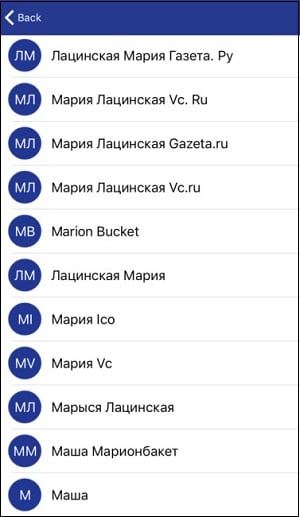
Что это за игра Sea of Thieves?
«Sea of Thieves» — приключенческая игра с открытым миром, предлагающая игроку попробовать себя в роли пирата. Вы будете сами определять свою стратегию и тактику, вас ждут поиски сокровищ, командное управление большим кораблём, захватывающие морские сражения с пушками и рубкой на саблях.


Карта в игре является постоянной, потому вы сможете находить необходимые вам локации именно там, где они должны быть. Вас ждут острова с сокровищами и охотящимися на вас скелетами, пиратские пабы, где вы сможете выпить грога и сыграть на гармошке с другими морскими волками, и даже ненасытный Кракен, от которого нужно держаться подальше. Морские дали захватывают и притягивают как магнитом, так чего же вы ждёте?
Системные требования Sea of Thieves на ПК
Разработчик игры – принадлежащая Майкрософт компания «Rare» заявила, что игра будет абсолютно дружественной к пользователю. И это касается как удобного игрового интерфейса, так и системных требований к игре, которая пойдёт даже на довольно слабых машинах с разрешением 540p и c 30 FPS. Ну а обладатели мощных «топовых» конфигураций компьютеров смогут в полной мере насладиться высоким качеством представленной в игре графики.
Минимальные требования к игре следующие:
- ОС Виндовс 10;
- Процессор Intel Q9450 2,6 ГГц, AMD Phenom II или аналоги;
- Видеокарта с 1 ГБ видеопамяти, уровня Nvidia GeForce GTX 650;
- Оперативная память с 4 гигабайтами ОЗУ;
- 60 гигабайт свободного места на винчестере;
- ДиректХ 11.
Рекомендуемые требования:
- ОС Виндовс 10;
- Процессор Intel i5 4690 3,5 ГГц, AMD FX-8150 или аналоги;
- Видеокарта с 4 ГБ видеопамяти, Nvidia GeForce GTX 770 или AMD Radeon R9 380x (или аналоги);
- Оперативная память с 8 гигабайтами ОЗУ;
- 60 Гигабайт свободное место на винчестере;
- ДиректХ 11.
Как бесплатно установить Sea of Thieves на PC
Несмотря на то, что данная ММО имеет платный характер, компания «Майкрософт» дарит пользователям 14-дневный период, в течении которого вы можете наслаждаться геймплеем «Sea of Thieves» на ПК совершенно бесплатно. Условиями такого условно-бесплатного периода является временная привязка вашей банковской карты к вашему аккаунту «XBOX GAME PASS» на сайте Майкрософт, а также сумма в 30 рублей, которую могут снять при регистрации. После же получения доступа к 14-дневному бесплатному периоду будет необходимо отвязать от вашего аккаунта в Майкрософт ранее привязанную банковскую карту, и наслаждаться двухнедельным бесплатным геймплеем.
Для начала убедитесь, что у вас есть аккаунт в Майкрософт, если его нет – зарегистрируйте оной. После чего на сайте Майкрософт выберите «XBOX GAME PASS», только выбирайте не платную подписку, а 14-дневный бесплатный доступ.
Чтобы отвязать банковскую карту необходимо перейти на сайт Майкрософта, выбрать наш аккаунт, там кликнуть на «Оплата», и в открывшемся экране нажать на «Удалить».
Как начать играть в «Sea of Thieves» на компьютере
После запуска игры вам предложат выбрать внешность вашего героя и корабль. Доступны несколько видов кораблей, по умолчанию обычно два:
- Большой галеон (для команды игроков в 3-4 человек). Идеально подходит для новичков, так как мощь большого корабля способна компенсировать отсутствия опыта и навыков в игре;
- Шлюп (команда 1-2 человека) – с ним справится и один игрок, но такое судно будет более уязвимым, нежели большой корабль;
После выбора корабля вам предлагают выбрать количество команды, после чего вы начинаете свой игровой путь. Вы просыпаетесь пьяным в таверне, подбираете лежащий на столе предметы (Q – снаряжение), и отправляетесь в ваше первое приключение.
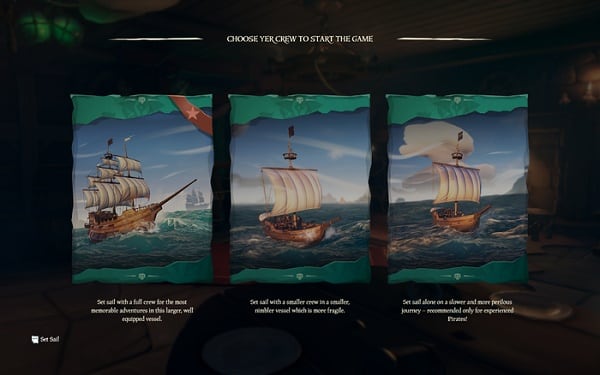
Заключение
Чтобы бесплатно играть в «Sea of Thieves» на вашем компьютере, необходимо получить доступ к 14-дневному пробному периоду, на протяжении которого вы сможете свободно наслаждаться игровым геймплеем. Если же игра вас увлекла, тогда стоит задуматься над приобретением платного игрового функционала – оно того действительно стоит.
Sea of Thieves попала на прилавки магазинов совсем недавно, поэтому еще не все пользователи разобрались с тем, как правильно ее устанавливать, а также как запустить на своем ПК взломанную версию игры.

Ранний доступ

Установка игры
Данная новость актуальная на 9 апреля 2018 год. Процесс установки после предзаказа в магазине Microsoft/Xbox может вызывать ряд вопросов, поэтому давайте разберем все подробнее. После покупки на официальном ресурсе копия Sea of Thieves, доступная для установки, автоматически появится в разделе Microsoft Store «Моя библиотека». Чтобы началась установка игры, следует нажать «Установить».

Установка на ПК, используя цифровой код:

Установка через браузер:
- Ищем на экране раздел «Активировать код» и нажимаем на пункт «Войти».
- Код состоит из двадцати пяти цифр. После завершения ввода кода нажимаем на кнопку «Активировать».
Игра появляется в разделе магазина Windows «Моя библиотека». Это финальный этап, далее следует выбрать «Установить» и следовать всем инструкциям инсталлятора игры.

Установка Sea of Thieves с диска
Для начала следует вставить лицензионный диск с игрой в консоль. Сначала пользователь должен подождать, пока пройдёт проверка того, есть ли уже установленная копия продукта на вашем устройстве. Если процесс поиска не увенчался успехом, то следует установить игру. Также пользователь может получить предложение загрузить свежее обновление, прежде чем начать играть в игру.
Установка на Xbox с помощью цифрового кода через консоль:
- После нажатия кнопки «Xbox» мы выбираем в проводнике главную страницу. Следует быть максимально внимательным и проверить, что вы зашли под той учётной записью, для которой необходимо активировать код.
- Прокрутите основную страницу в правую сторону, пока не найдете пункт «Магазин». Выбирайте его.
- Нажимайте «Использовать код».
- Вводите код (он будет состоять из двадцати пяти цифр) с помощью экранной клавиатуры. Чтобы разрешить действие, нажимайте на пункт «Далее». На дефисы внимание не обращайте, просто вводите цифры в том порядке, в котором они указаны.

Ввести код активации с помощью браузера:
- В браузере пройдите в раздел «Активировать код» и выберите «Войти».
- Вводим код (он будет состоять из двадцати пяти цифр) и нажимаем на пункт «Активировать».
Воспользовавшись всеми вышеперечисленными инструкциями, вы сможете добавить игру Sea of Thieves в подраздел «Готово к установке», который находится в «Мои игры и приложения». Чтобы начать установку, следует выбрать именно этот пункт.

Установка взломанной версии игры
Для начала ищем на торент-трекере взломанную версию – repack. Выбрав подходящий репак, мы скачиваем его к себе на компьютер и начинаем загрузку самого клиента игры с помощью приложения utorrent (если его нет, то следует обязательно скачать и установить на свой ПК). Как только скачиваение было завершено, то мы запускаем его (можно напрямую через utorrent) и выполняем условия инсталлятора.

Если использовать все советы и инструкции, указанные на этом сайте, то вы без особых проблем скачаете и установите игру Sea of Thieves на своем ПК и не только. Также можно скачать игру в Steam и поиграть в нее бесплатно, однако только первые два часа: чтобы продолжить игру, вам необходимо будет купить лицензию.
Море воров, застрявшее на экране загрузки, в основном вызвано устаревшей ОС, недостаточными правами доступа, проблемами приложений Магазина Windows, конфликтами времени и региона, проблемами с сетью, драйверами устройств, несовместимыми приложениями или поврежденными игровыми файлами.

Что заставляет Море Воров застрять?
После глубокого изучения пользовательских отчетов и их анализа мы можем сделать вывод, что сбой может произойти по нескольким причинам, и некоторые из причин, которые мы смогли найти:
- Системные требования: чтобы играть в игру, ваша система должна соответствовать минимальным системным требованиям Sea of Thieves. И если ваша система не соответствует минимальным требованиям, то Sea of Thieves может застрять на экране загрузки.
- Центр обновления Windows: если операционная система вашей системы устарела, то вы склонны ко многим проблемам и можете вызвать «Море воров» на экране загрузки.
- Проблемы с правами доступа: если Sea of Thieves не может получить доступ к определенным файлам и службам из-за ограниченного доступа, он может застрять на экране загрузки.
- Приложения Магазина: Приложения Магазина Windows иногда показывают ошибки, когда они не запускаются со страницы библиотеки Магазина Windows. То же самое и с морем воров.
- Время и регион: Sea of Thieves автоматически проверяет дату и время по Интернету, и если дата и время компьютера отличаются от региона вашего компьютера, они будут зависать на экране загрузки.
- Проблемы с регистрацией в Магазине. Иногда Sea of Thieves не удается правильно зарегистрировать в Магазине Windows, что может привести к зависанию Sea of Thieves на экране загрузки.
- Ограничения сети: если ваш интернет-провайдер ограничил некоторые службы, которые требуются Морю Воров для правильной работы, то эти ограничения могут привести к зависанию Sea of Thieves на экране загрузки.
- Проблема Магазина Windows. Иногда приложения Магазина Windows сталкиваются с проблемами и нуждаются в надлежащем устранении неполадок, чтобы устранить причину их проблемы.
- Поврежденные / устаревшие драйверы: системные устройства приводятся в действие их драйверами, а поврежденные / устаревшие драйверы устройств могут стать причиной многих проблем, в том числе Sea of Thieves Stuck на экране загрузки,
- Конфликтующие приложения: несовместимые приложения сторонних производителей могут привести к зависанию Sea of Thieves на экране загрузки.
- Поврежденная установка Sea of Thieves: Если установка Sea of Thieves была повреждена, это приведет к зависанию Sea of Thieves на экране загрузки.
Но прежде чем приступить к устранению неполадок, 1-й шаг должен проверить вашу систему, соответствует ли она минимальным требованиям Моря Воров.
Минимальные системные требования для Sea of Thieves
Ниже приведены минимальные требования системы для запуска Море воров. Проверьте, выполняет ли ваша система это.
- ОС: «Windows 10»
- Процессор: Intel i3 @ 2,9 ГГц / AMD FX-6300 @ 3,5 ГГц
- Графический процессор: Nvidia GeForce 650 / AMD Radeon 7750
- RAM: 4 ГБ
- DirectX: 11
- VRAM: 1 ГБ
- HDD: 60 ГБ при 5,4 К / мин
Решение 1. Обновите Windows до последней сборки:
Обновления Windows исправляют программные и аппаратные лазейки в ОС и вносят общие улучшения в функциональность системы. Если «Море воров» застряло на экране загрузки, это может быть связано с программным или аппаратным сбоями. Чтобы обновить систему, выполните следующие действия.
- Нажмите клавишу Windows + I, чтобы открыть «Настройка Windows», а затем нажмите «Обновление и безопасность».Настройка Windows
- Затем нажмите «Проверить наличие обновлений». И если обновления доступны, то установите их.Проверьте наличие обновлений Windows
- После обновления системы запустите «Море воров», чтобы увидеть, решена ли проблема.
Решение 2. Запустите Море Воров в качестве Администратора
Если Sea of Thieves не может получить доступ к определенным файлам или службам в системе из-за проблемы с привилегиями, эта ошибка также может возникнуть. С привилегированным доступом в качестве администратора, Sea of Thieves может не показывать эту ошибку, поскольку у него будет повышенный доступ для доступа ко всем файлам.
- Выходите из «Море воров».
- Щелкните правой кнопкой мыши значок «Море воров», а затем нажмите «Свойства».Свойства Море Воров
- Нажмите на вкладку «Совместимость».
- Отметьте «Запустить эту программу от имени администратора». Затем нажмите «Применить» и затем нажмите «ОК».Запустите эту программу от имени администратора
- Запустите «Море воров»
Проверьте, правильно ли работает Море Воров.
Решение 3: Открытое море воров через страницу библиотеки Магазина Windows 10
Приложения магазина Windows иногда показывают проблемы, когда не воспроизводятся из самого магазина. Таким образом, запуск «Море воров» со страницы библиотеки магазина может решить эту проблему.
- В правом верхнем углу нажмите на изображение профиля после открытия магазина Windows 10.
- Выйдите из всех учетных записей, за исключением учетной записи электронной почты, связанной с покупкой игры, если вошли несколько учетных записей.Выйти из Магазина Windows
- Теперь загрузите любое бесплатное приложение в магазине Windows 10.Установить приложение Fee
- Теперь запустите «Море воров» на странице «Библиотека» в Магазине Windows 10.Откройте мою библиотеку
Запустите Море Воров и проверьте, решена ли проблема.
Решение 4: Изменить время и регион системы
- Нажмите клавишу Windows + I вместе, чтобы открыть «Настройки Windows», а затем нажмите «Время и язык».Настройка Windows
- Проверьте кнопку «Установить время автоматически»,
Если он выключен, включите его и
Если он включен, выключите его и включите снова.Установите время автоматически - Проверьте свой «Часовой пояс и дата».
- Теперь нажмите «Регион» в левой части экрана и подтвердите, что текущий регион отображается, если он не исправлен.Региональные настройки
- Если язык и регион установлены на английский (США), измените их на английский (Великобритания).
Регион и настройка языка - Перезагрузите компьютер
Запустите Sea of Thieves, чтобы увидеть, действительно ли проблема была решена.
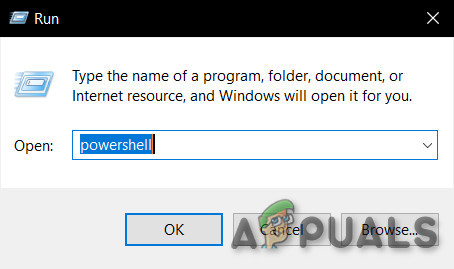
- Нажмите одновременно клавишу Windows и клавишу R, чтобы открыть окно «Выполнить».
- Введите «powershell» и нажмите «Enter».Power Shell
- Скопируйте и вставьте приведенную ниже строку в Powershell и нажмите «Enter» .Get-AppXPackage | Foreach
Запустите «Море воров» и проверьте, работает ли «Море воров» нормально.
Решение 6. Используйте VPN во время игры в море воров
Море Воров может получить ошибку «зависание на экране загрузки» из-за проблем с сетью. Ваш интернет-провайдер может ограничить некоторые функции и услуги вашей сети, и это ограничение может прервать соединение с игровыми серверами, что может привести к зависанию «Море воров» на экране загрузки. Используя VPN, мы можем обойти эти ограничения, которые могут решить проблему Воровского Море, застрявшего на экране.
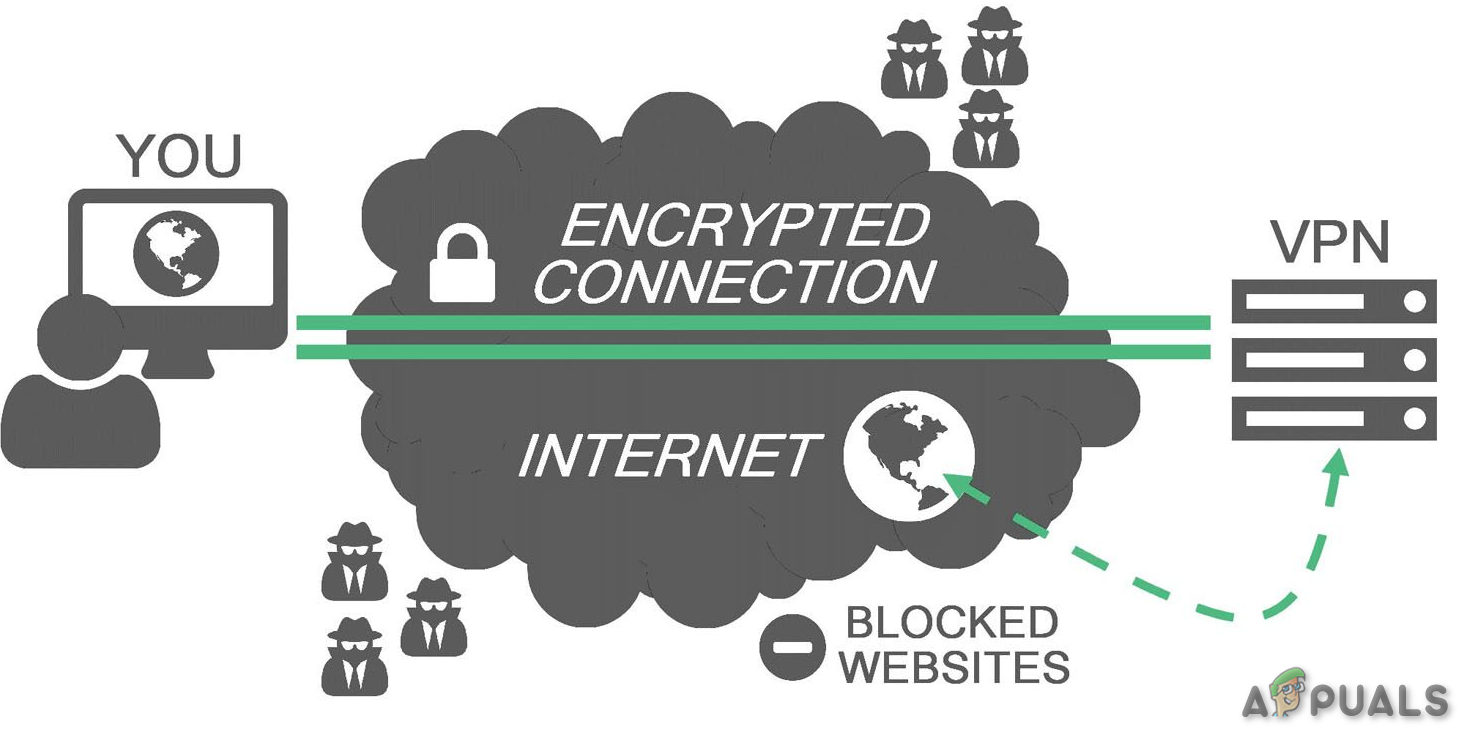
- Скачайте и установите любой VPN по вашему выбору.VPN
- Запустите свой VPN и откройте его.
- Подключитесь к серверу в выбранном месте.
Запустите Море Воров и посмотрите, исчезла ли проблема.
Решение 7. Обновите драйверы устройства системы
Отсутствующий / устаревший драйвер устройства или драйверы вашей системы могут привести к зависанию Sea of Thieves при загрузке.
После обновления драйверов перезапустите Sea of Thieves, чтобы проверить, работает ли он без проблем.
Решение 8. Отключите приложения, несовместимые с морем воров
Море Воров может застрять на экране загрузки из-за несовместимых сторонних приложений. Особенно в приложениях, которые используют графическую карту, например AfterBurner, который отображает информацию об использовании видеокарты. Эти приложения создают проблемы для игры, и отключение этих приложений может решить проблему.
Запустите «Море воров», чтобы увидеть, работает ли оно должным образом.
Решение 9. Запустите приложение AppsDiagnostic.
Приложения Магазина Windows иногда могут стать слишком громоздкими для устранения неполадок. Для этой цели существует служебная программа Microsoft «Инструмент диагностики приложений Microsoft». Таким образом, запуск этой утилиты диагностики может решить проблему.
- Загрузите инструмент диагностики приложения с Официальный сайт Microsoft,
- Запустите средство AppsDiagnostic и следуйте инструкциям, отображаемым на экране, для устранения неполадок, связанных с приложениями / играми Магазина Windows.
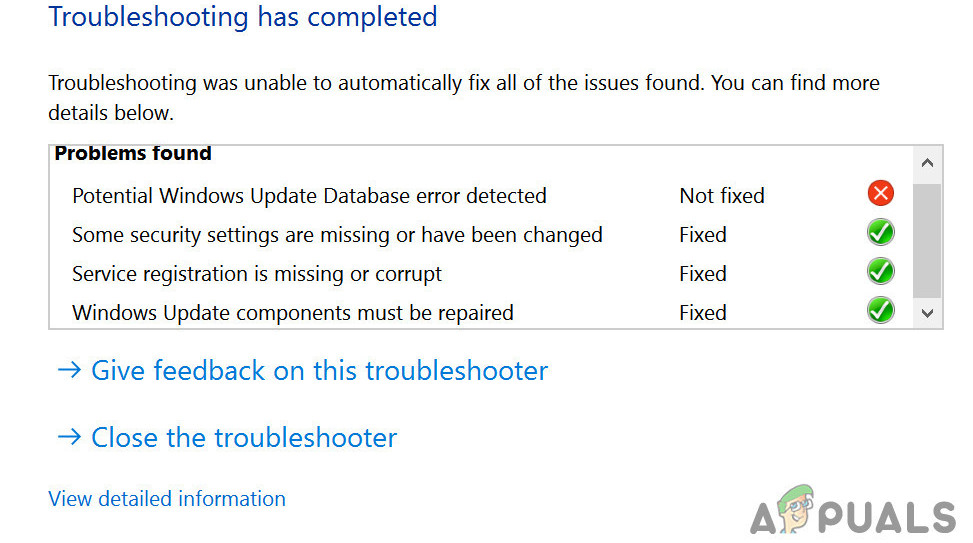
Устранение неисправностей завершено
Запустите «Море воров», чтобы увидеть, работает ли оно сейчас нормально.
Решение 10. Сбросить море воров
Море Воров будет зависать на экране загрузки, если какие-либо его настройки не соответствуют оптимальным настройкам. Возвращение к настройкам по умолчанию является хорошим вариантом, чтобы попробовать.
- Чистая удалить море воров.
- Нажмите клавиши Windows + R вместе, чтобы открыть команду запуска.
- Введите «wsreset.exe» и нажмите «Enter».
- Установите «Море воров».
- Нажмите Windows + Ikeys вместе, чтобы открыть настройки Windows, а затем нажмите «Приложения».Настройка Windows
- Найдите и нажмите «Море воров» в отображаемом списке.
- Нажмите «Дополнительные параметры»
- Затем нажмите «Сброс».Сбросить приложение
- Запустите Море Воров.
Надеемся, что Море Воров работает нормально и больше не застревает на экране загрузки, и вы можете играть роль пирата.
Читайте также:

